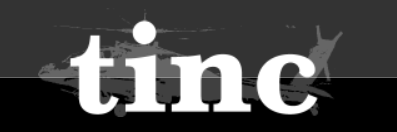
tinc 组网教程·其一
tinc 是一款专业实用的一款组建虚拟专用网络(VPN)的工具,可以在互联网上点对点(P2P)之间创建专用网络,其工作在网络层,可以用它来搭建低延迟、高带宽、可拓展的 P2P VPN
它有如下优点:
- 开源
- 分布式网状路由,无需担心单节点高负载或故障
- 高效且有效的加密和数据压缩
- 支持多个操作系统
- 单节点可以配置、加入多个 tinc VPN
tinc 连接过程
- tinc 主程序启动后,自动启动指定的 VPN 网络,并定位到对应的配置文件目录读取目录
- 读取主配置文件
tinc.conf后执行tinc-up启动脚本,然后连接到(ConnectTo)指定主机,并同时接收其他主机对本主机的连接 - tinc 读取主机描述文件以获取主机信息,并且连接到和被连接的主机都有对方的配置文件拷贝
- 连接认证通过,加入 tinc 网络
- tinc 关闭,执行
tinc-down关闭脚本
tinc 配置文件
- tinc.conf
VPN 网络的主配置文件,一般有两个配置项:
Name 本主机的名字
ConnectTo 此 VPN 网络启动后自动连接的主机
- tinc-up/tinc-down
tinc 启动脚本/关闭脚本,分别在启动和关闭的时候调用
- rsa_key.priv
密钥文件,注意保密
- host 目录
用于存储 VPN 网络中每台主机的信息,内部的每一个文件都是一个主机,并且文件名就是主机名
拿 Windows 端的 tinc 举例,最后你的 tinc 目录可能是这样的:
C:\Program Files (x86)\tinc
├─company
│ │ rsa_key.priv
│ │ tinc-down.bat
│ │ tinc-up.bat
│ │ tinc.conf
│ │
│ └─hosts
│ 114514
│ client
│ company_server
│
├─dorm
│ │ rsa_key.priv
│ │ tinc-down.bat
│ │ tinc-up.bat
│ │ tinc.conf
│ │
│ └─hosts
│ dorm_tinc_server
│ pc
...现在我们来实操一下
Linux 端配置
现在,我有一台 Debian 12 的 Linux 机器,一切都非常正常,网络是通畅的,并且我这台机器还有公网 ip (如果没有的话可以弄个 frp 什么的),这样就可以被其他主机连接啦
但是要注意,tinc 本身没有 服务端/客户端 之说,因为他是 P2P 的,但是以目前压根没什么人有公网 ip 的情况下,就姑且认为有公网,能够收到其他主机连接的机器就是 “服务端” 吧
首先先更新一下你的 apt,如果慢的话大概率没换源,去换个源吧
sudo apt-get update && sudo apt-get upgrade -y && sudo apt-get dist-upgrade -y && sudo apt-get autoremove -y然后安装 tinc
sudo apt-get install tinc -y疑问
为什么我执行这些指令,提示 -bash: sudo: command not found
这可能是因为你本来就是以 root 用户登录的 Linux,如果你本来就是的话,把这些指令的 sudo 前缀去了再执行就行
安装完毕后,前往 /etc/tinc,这里就是它的默认主配置目录,里面只有一个 nets.boot 文件,对于现代的 Linux 没啥用,一会儿会提到

先在里面创建一个目录,这个目录名字就是你的 tinc VPN 的网络名字了(因为这台机器在我的宿舍,我就叫它 dorm 吧),然后里面再创建一个 host 文件夹
mkdir -p ./dorm/host进入 /etc/tinc/dorm,使用 vim 新建并编辑 tinc.conf 在里面写入你的主机在 VPN 网络中的名字(这里我取 dorm_tinc_server)
Name = dorm_tinc_server然后我们再分别创建 tinc-up 和 tinc-down
#!/bin/sh
ifconfig $INTERFACE 100.64.0.254 netmask 255.255.255.0
# 100.64.0.254 是虚拟网络接口的IP,也就是 tinc server 在虚拟网络中的ip
# 255.255.255.0 是子网掩码,整个换成 cidr 表示法是 100.64.0.254/16
# 当然,这俩不是固定的,你想弄什么内网段弄什么内网端#!/bin/sh
ifconfig $INTERFACE down为什么这两个脚本无法执行?
或许是因为你的系统里面根本没有 ifconfig 这个指令,这是 net-tools 包里的,现在某些 Linux 发行版不自带这个软件包
你可以使用 sudo apt install net-tools 安装,安装完就有啦
在创建好后,输入这个指令给予文件执行权限
chmod +x tinc-*现在,我们进入 host 目录,用 vim 创建一个和你的主机名一样名字的描述文件(也就是 dorm_tinc_server),然后写上
Address = # 你服务器的公网地址
Subnet = 100.64.0.254/32
# 跟你刚刚写的 tinc-up 里面写的 ip 一样,但是子网掩码先填着 32 用,这个之后再提写完了吗?写完了我们就开始生成密钥,输入这个指令
tincd -n dorm -K其中,-n 后填上你的 VPN 网络的名字,-K 后可以填密钥长度,默认值是 2048,回车执行后会问你俩问题,直接无脑回车就行了
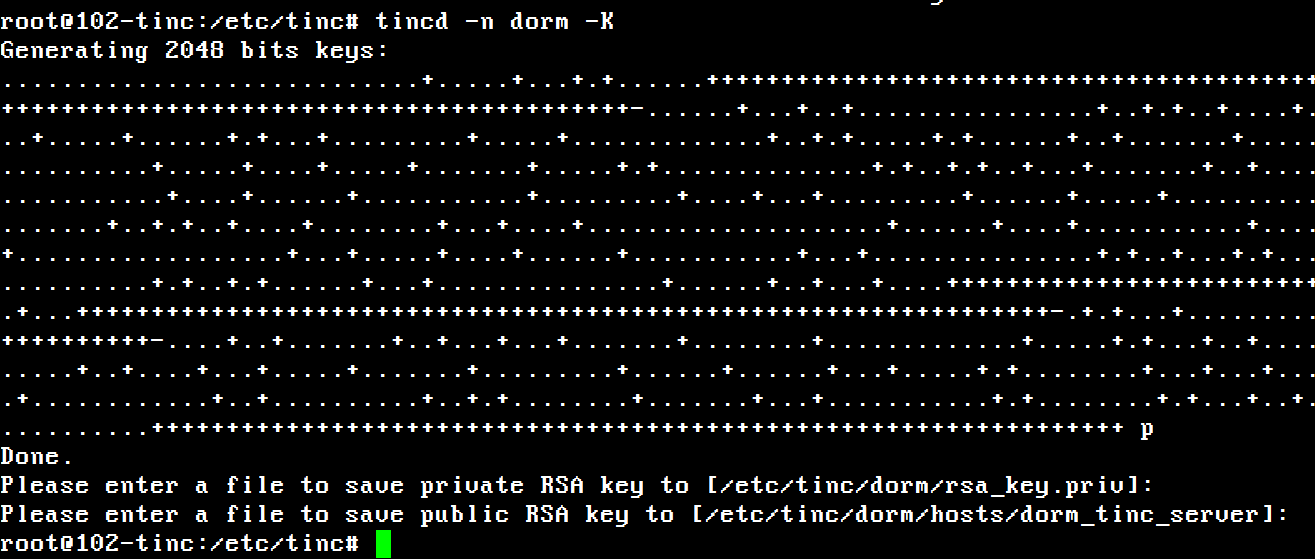
现在,/etc/tinc/dorm 里面就会出现一个叫 rsa_key.priv 的文件,里面是你的私钥,一定要注意保存,然后再看看 ./host/dorm_tinc_server,里面也会出现改动,会把此主机的公钥写在里面
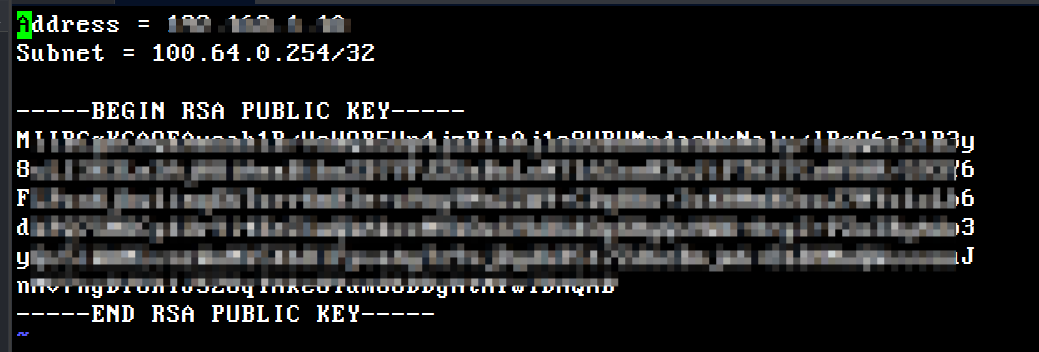
现在来配置一下开机自动启动此 VPN 网络吧
一般来说,你可以在 nets.boot 的末尾写上你 VPN 网络的名字(本文中应当写 dorm)

但是更加现代的做法是,使用 systemd 设置开机自启动
systemctl enable tinc@dorm # tinc@ 后面同样接你 VPN 网络的名字然后重启,不出意外的话,tinc VPN 会启动成功,输入 ip a 或者 ifconfig 看看,应该会给你创建一个和 VPN 网络同名的接口,如图所示

但是也有可能会出现问题,比如笔者遇到的问题,见 FAQ
至此,Linux 端(本文中是作为服务端)配置完毕,现在开始配置 Windows 客户端
Windows 端配置
在这里,Windows 作为客户端
或者直接去tinc 官网找安装包
下载了以后打开,会弹出以下界面
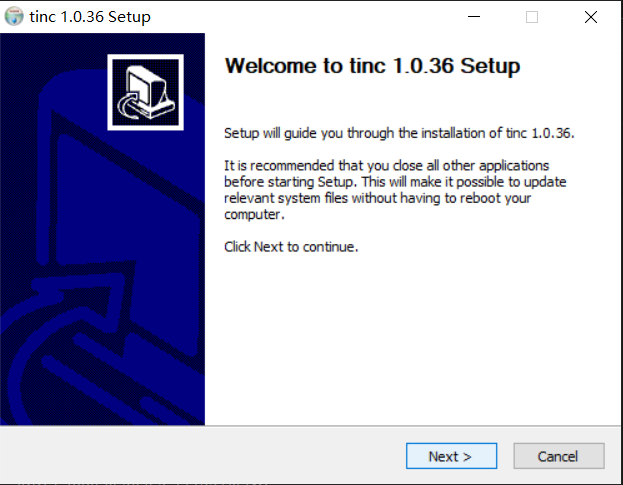
遇到用户协议就同意,基本上无脑下一步就行了,但是要注意这一步
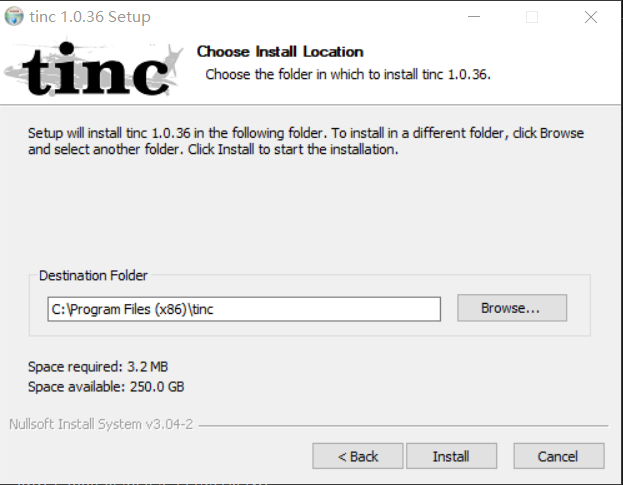
这一步是指定安装位置,一般不用改,改了也没啥事,记住它就好,本文就按默认位置操作
安装完毕后,我们按 win + r 键,输入 powershell 进入 powershell 界面
然后输入这个指令,创建虚拟网卡
& 'C:\Program Files (x86)\tinc\tap-win64\addtap.bat'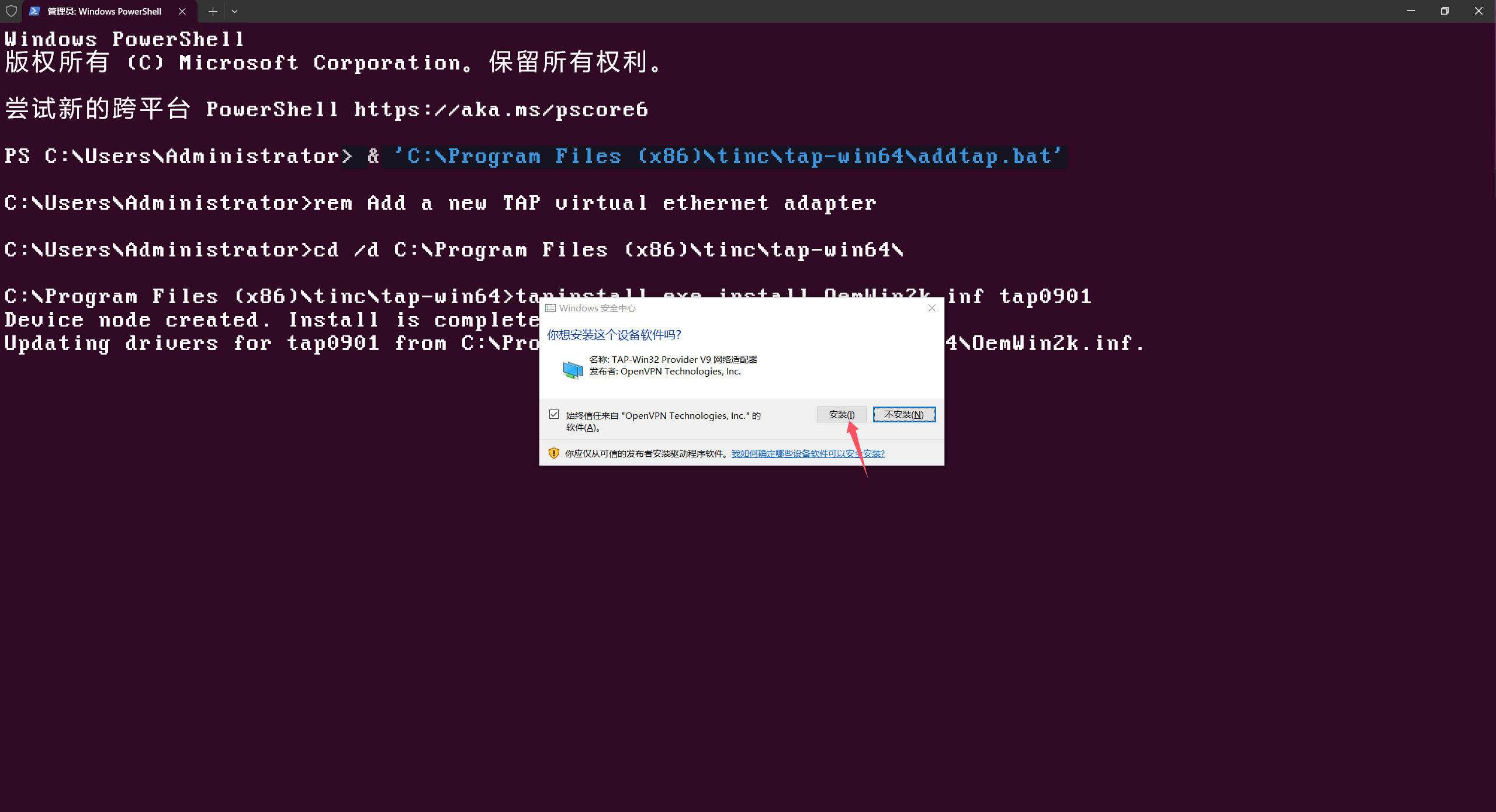
点击安装
进入网络适配器界面,你就会发现多了一个适配器,大概长这样
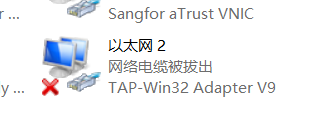
点一下它的名字,笔者这里改成了 tinc 方便辨认
现在,进入 tinc 的安装目录,同样在此目录下创建 dorm 文件夹,里面也再创建一个 hosts 文件夹
然后在 dorm 文件夹里面创建 tinc.conf,里面写上
Name = # 填你这台机器想要叫的名字
ConnectTo = # 填上你想要连接的服务器的名字
Interface = # 填上 tinc 网络适配器的名字笔者这里填的是

然后再创建一个 tinc-up.bat 和 tinc-down.bat 分别写入
netsh interface ip set address "tinc" static 100.64.0.1 255.255.255.0netsh interface ip set address "tinc" source=dhcp然后再在 host 文件里面新建一个描述文件,同样与你的这台主机的名字一样,也就是 tinc.conf 里面写的那个名字(本文是 pc)
里面写上
Subnet = # 此 VPN 网络的内网端内的 ip,也就是同刚刚配置的服务端里面的那个网段笔者这里写的是
Subnet = 100.64.0.1/32也就是说,这台机器在连上 dorm 这个 VPN 网络后,它在 VPN 网络中的 ip 就是 100.64.0.1 了
现在开始生成密钥,在 powershell 中输入
& 'C:\Program Files (x86)\tinc\tincd.exe' -n dorm -K
# 形参跟 Linux 那边是一样的,不再解释了操作与 Linux 端完全一致,这里不再赘述
然后,交换两个主机的主机描述文件,都放进对方的 host 文件夹里面,这样他们就可以相互确认对方的身份了
然后在 powershell 中输入这个指令,设置自启动
& 'C:\Program Files (x86)\tinc\tincd.exe' -n dorm
# -n 后的 dorm 同样应该替换成你的 VPN 网络的名字最后,你在 powershell 中输入 ipconfig ,如果你发现了这一项

说明它已经成功连上了,现在这两台主机应该可以互相 ping 通对方,至此,tinc 基础设置结束
FAQ
Q: 我的 tinc 机器是运行在 proxmox 上的一个 lxc 容器,我发现按正常步骤做以后,发现没有创建出对应的接口,查阅日志后发现
Could not open /dev/net/tun: No such file or directory
A: 由于 tinc、Zerotier 等软件是通过绑定 /dev/net/tun 的 tun 接口来实现组网的,而 pve 中的 lxc 容器都默认不会有 tun 接口
所以,解决方案就是改用虚拟机,或者给你的 lxc 添加上这个接口,具体可以看这个文章
Q: 我的 VPN 服务器上有很多个内网段,比如
100.64.1.0/10、10.0.0.0/24、192.168.1.0/24这些网段,我想让连上 tinc 的客户端都能访问这些网段应该怎么做?
A: 那就是下一节的问题了,请看 tinc 组网教程·其二
Q: 为什么这里只教了 Linux 服务端 和 Windows 客户端的设置,为什么没有教 Linux 客户端 和 Windows 服务端的设置?
A: 从文章中应该也可见了,tinc 的设置非常简单,服务端、客户端,或者说不同平台的设置基本上都是换汤不换药的,学会了最基础的两个,理应其他所有的都已经会了
再者,tinc 这种点对点的 VPN,本身没有服务器和客户端之分,大不了就是有公网的看作服务端,有 ConnectTo 参数且没有公网的看作客户端,二者差距很小,因此不用再单独教了
